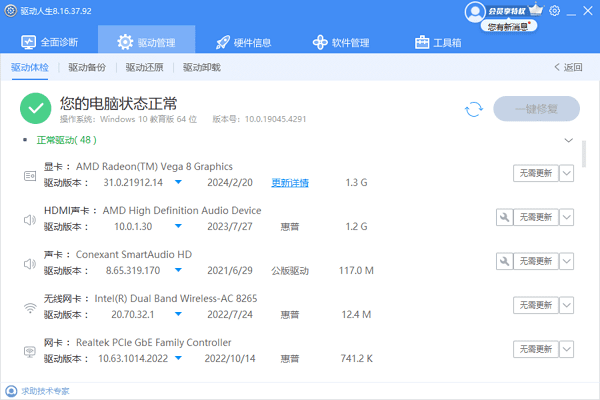当您在使用笔记本时发现蓝牙图标突然不见了,可能会给您的蓝牙设备连接带来一些困扰。不过,别担心,以下是一些常见的解决方案,希望能帮助您快速恢复蓝牙图标的显示。
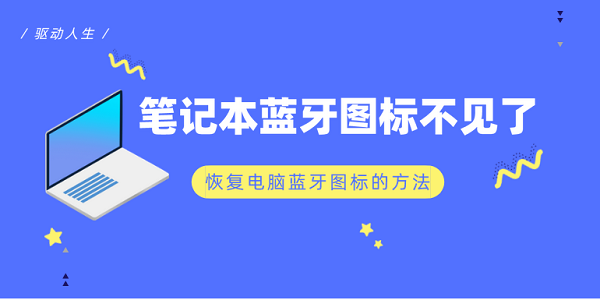
一、检查系统设置
首先,我们需要检查系统设置,确保蓝牙功能没有被意外关闭或禁用。
1、打开“设置”界面,查找与蓝牙相关的选项。
2、在蓝牙设置页面中,确保蓝牙功能已经开启,并且“在通知区域显示蓝牙图标”的选项也被勾选。
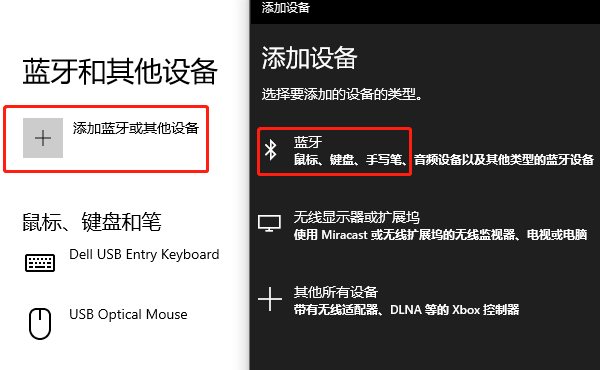
3、如果您使用的是Windows 10系统,还可以尝试在任务栏的搜索框中输入“蓝牙”,然后选择“蓝牙和其他设备”选项,确保蓝牙开关处于开启状态。
二、更新或重新安装蓝牙驱动
如果蓝牙图标依然没有显示,可能是蓝牙驱动出现了问题。
1、打开“设备管理器”,在“蓝牙”类别下找到您的蓝牙适配器。
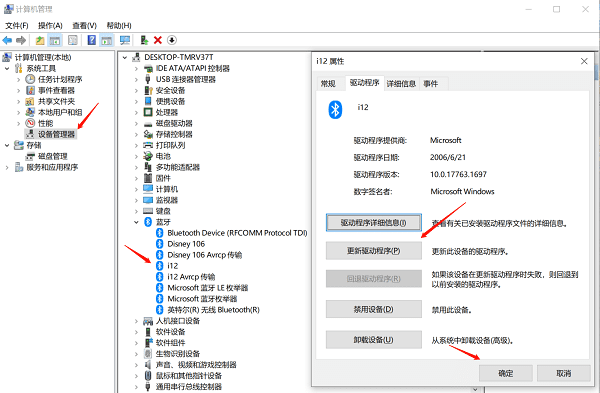
2、右键点击蓝牙适配器,选择“更新驱动程序”或“卸载设备”。如果选择“卸载设备”,请确保在卸载后重新启动电脑,以便系统重新安装蓝牙驱动。
3、如果系统无法自动更新或安装驱动,您可以驱动人生来一键下载并安装最新的蓝牙驱动程序。

 好评率97%
好评率97%  下载次数:5382699
下载次数:5382699 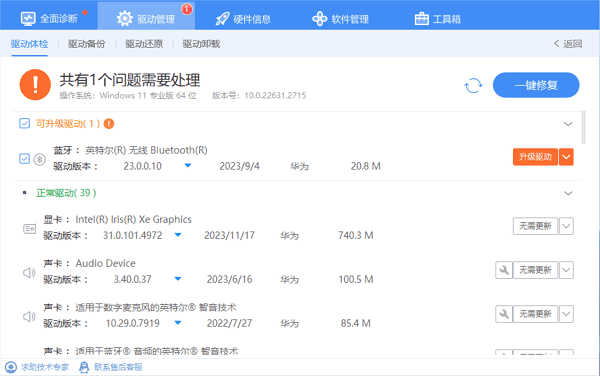
三、检查蓝牙服务状态
有时,蓝牙服务可能被禁用或未启动,导致蓝牙图标不显示。
1、打开“运行”对话框(Win+R),输入“services.msc”并回车,打开“服务”窗口。
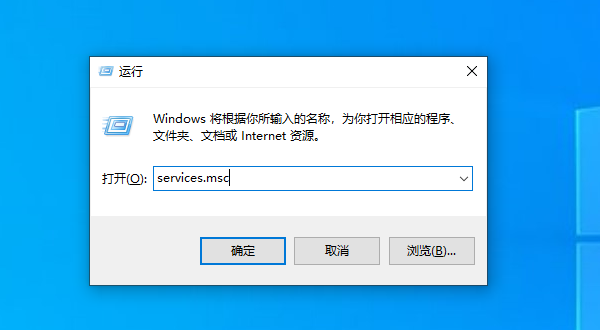
2、在“服务”窗口中,找到与蓝牙相关的服务,确保该服务已经启动并且设置为“自动”启动。
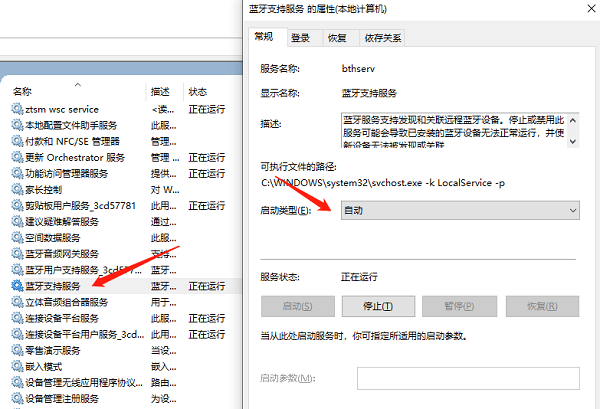
四、检查系统更新和补丁
此外,操作系统的一些更新或补丁可能会修复蓝牙图标不显示的问题。
1、打开“设置”或“控制面板”,查找“更新和安全”或“Windows Update”选项。
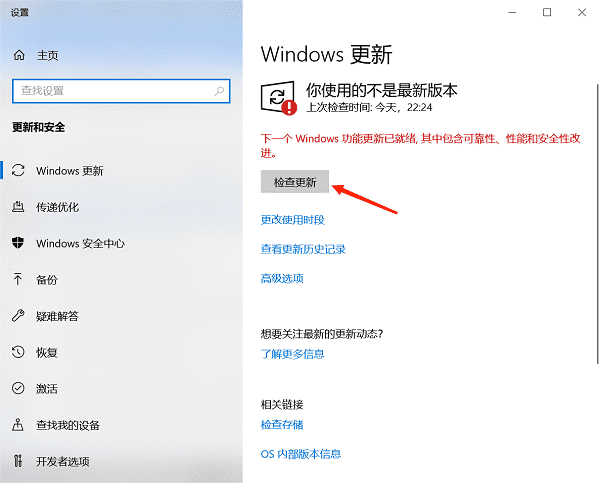
2、检查是否有可用的系统更新或补丁,并按照提示进行安装。
五、使用系统还原
如果以上方法都无法解决问题,您可以尝试使用系统还原功能,将系统还原到之前的一个时间点。
1、打开“控制面板”界面,查找“系统”选项。
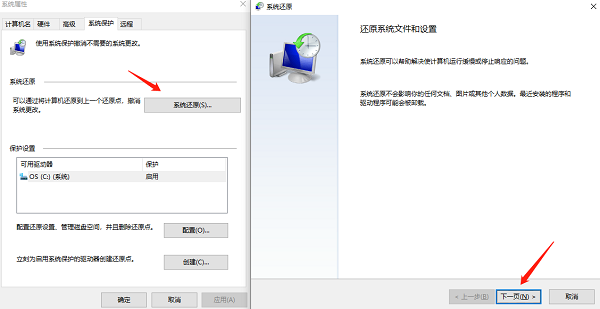
2、在系统选项中,找到“系统保护”选项,并选择“系统还原”。
3、按照提示选择一个合适的还原点,并等待系统还原完成。
以上就是笔记本蓝牙图标不见了的解决方案。希望对大家有所帮助。如果遇到网卡、显卡、蓝牙、声卡等驱动的相关问题都可以下载“驱动人生”进行检测修复,同时驱动人生支持驱动下载、驱动安装、驱动备份等等,可以灵活的安装驱动。

 好评率97%
好评率97%  下载次数:5382699
下载次数:5382699